JEEP COMPASS 2018 Drift- och underhållshandbok (in Swedish)
Manufacturer: JEEP, Model Year: 2018, Model line: COMPASS, Model: JEEP COMPASS 2018Pages: 360, PDF Size: 5.71 MB
Page 281 of 360
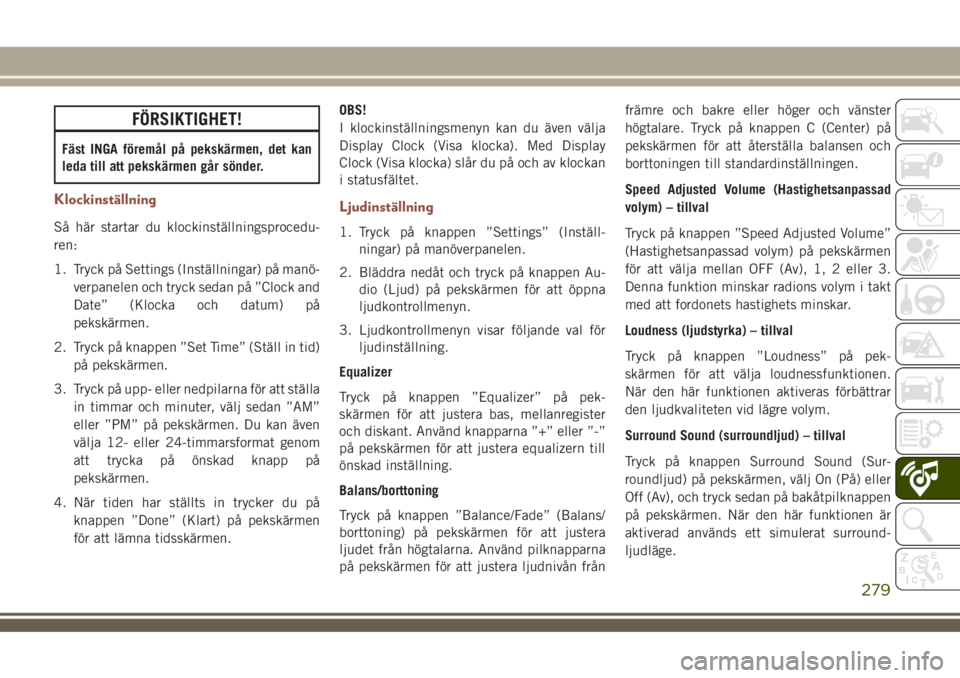
FÖRSIKTIGHET!
Fäst INGA föremål på pekskärmen, det kan
leda till att pekskärmen går sönder.
Klockinställning
Så här startar du klockinställningsprocedu-
ren:
1. Tryck på Settings (Inställningar) på manö-
verpanelen och tryck sedan på ”Clock and
Date” (Klocka och datum) på
pekskärmen.
2. Tryck på knappen ”Set Time” (Ställ in tid)
på pekskärmen.
3. Tryck på upp- eller nedpilarna för att ställa
in timmar och minuter, välj sedan ”AM”
eller ”PM” på pekskärmen. Du kan även
välja 12- eller 24-timmarsformat genom
att trycka på önskad knapp på
pekskärmen.
4. När tiden har ställts in trycker du på
knappen ”Done” (Klart) på pekskärmen
för att lämna tidsskärmen.OBS!
I klockinställningsmenyn kan du även välja
Display Clock (Visa klocka). Med Display
Clock (Visa klocka) slår du på och av klockan
i statusfältet.
Ljudinställning
1. Tryck på knappen ”Settings” (Inställ-
ningar) på manöverpanelen.
2. Bläddra nedåt och tryck på knappen Au-
dio (Ljud) på pekskärmen för att öppna
ljudkontrollmenyn.
3. Ljudkontrollmenyn visar följande val för
ljudinställning.
Equalizer
Tryck på knappen ”Equalizer” på pek-
skärmen för att justera bas, mellanregister
och diskant. Använd knapparna ”+” eller ”-”
på pekskärmen för att justera equalizern till
önskad inställning.
Balans/borttoning
Tryck på knappen ”Balance/Fade” (Balans/
borttoning) på pekskärmen för att justera
ljudet från högtalarna. Använd pilknapparna
på pekskärmen för att justera ljudnivån frånfrämre och bakre eller höger och vänster
högtalare. Tryck på knappen C (Center) på
pekskärmen för att återställa balansen och
borttoningen till standardinställningen.
Speed Adjusted Volume (Hastighetsanpassad
volym) – tillval
Tryck på knappen ”Speed Adjusted Volume”
(Hastighetsanpassad volym) på pekskärmen
för att välja mellan OFF (Av), 1, 2 eller 3.
Denna funktion minskar radions volym i takt
med att fordonets hastighets minskar.
Loudness (ljudstyrka) – tillval
Tryck på knappen ”Loudness” på pek-
skärmen för att välja loudnessfunktionen.
När den här funktionen aktiveras förbättrar
den ljudkvaliteten vid lägre volym.
Surround Sound (surroundljud) – tillval
Tryck på knappen Surround Sound (Sur-
roundljud) på pekskärmen, välj On (På) eller
Off (Av), och tryck sedan på bakåtpilknappen
på pekskärmen. När den här funktionen är
aktiverad används ett simulerat surround-
ljudläge.
279
Page 282 of 360
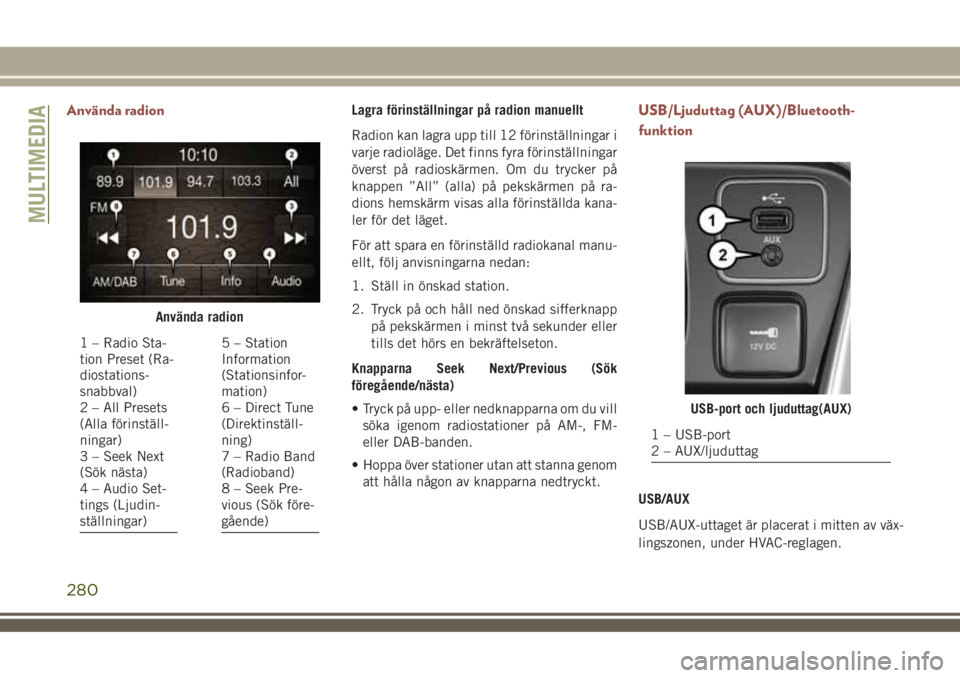
Använda radionLagra förinställningar på radion manuellt
Radion kan lagra upp till 12 förinställningar i
varje radioläge. Det finns fyra förinställningar
överst på radioskärmen. Om du trycker på
knappen ”All” (alla) på pekskärmen på ra-
dions hemskärm visas alla förinställda kana-
ler för det läget.
För att spara en förinställd radiokanal manu-
ellt, följ anvisningarna nedan:
1. Ställ in önskad station.
2. Tryck på och håll ned önskad sifferknapp
på pekskärmen i minst två sekunder eller
tills det hörs en bekräftelseton.
Knapparna Seek Next/Previous (Sök
föregående/nästa)
• Tryck på upp- eller nedknapparna om du vill
söka igenom radiostationer på AM-, FM-
eller DAB-banden.
• Hoppa över stationer utan att stanna genom
att hålla någon av knapparna nedtryckt.USB/Ljuduttag (AUX)/Bluetooth-
funktion
USB/AUX
USB/AUX-uttaget är placerat i mitten av väx-
lingszonen, under HVAC-reglagen.
Använda radion
1 – Radio Sta-
tion Preset (Ra-
diostations-
snabbval)
2 – All Presets
(Alla förinställ-
ningar)
3 – Seek Next
(Sök nästa)
4 – Audio Set-
tings (Ljudin-
ställningar)5 – Station
Information
(Stationsinfor-
mation)
6 – Direct Tune
(Direktinställ-
ning)
7 – Radio Band
(Radioband)
8 – Seek Pre-
vious (Sök före-
gående)
USB-port och ljuduttag(AUX)
1 – USB-port
2 – AUX/ljuduttag
MULTIMEDIA
280
Page 283 of 360
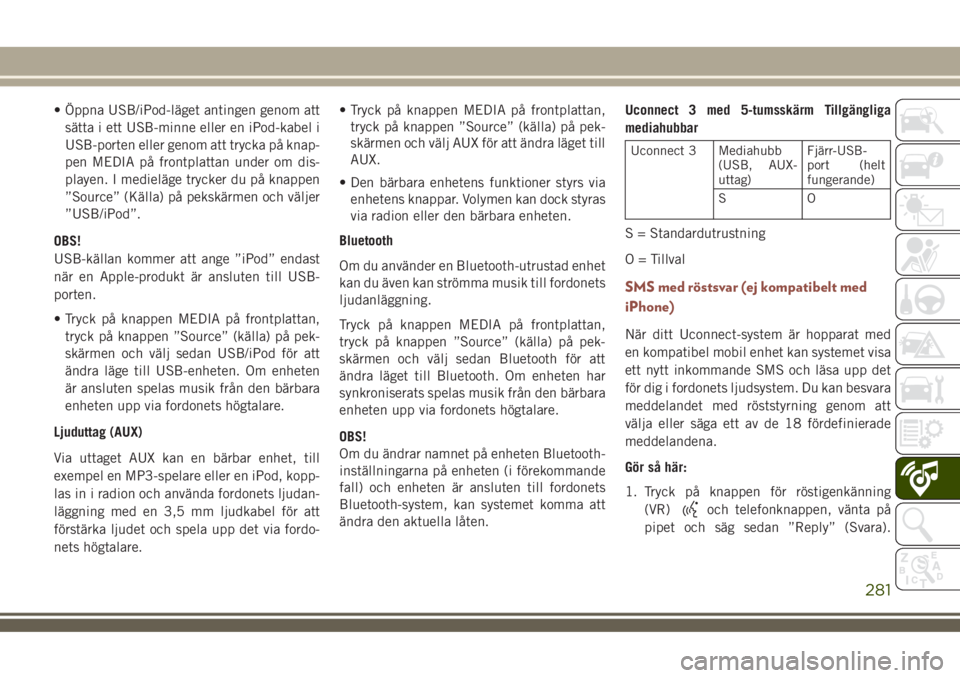
• Öppna USB/iPod-läget antingen genom att
sätta i ett USB-minne eller en iPod-kabel i
USB-porten eller genom att trycka på knap-
pen MEDIA på frontplattan under om dis-
playen. I medieläge trycker du på knappen
”Source” (Källa) på pekskärmen och väljer
”USB/iPod”.
OBS!
USB-källan kommer att ange ”iPod” endast
när en Apple-produkt är ansluten till USB-
porten.
• Tryck på knappen MEDIA på frontplattan,
tryck på knappen ”Source” (källa) på pek-
skärmen och välj sedan USB/iPod för att
ändra läge till USB-enheten. Om enheten
är ansluten spelas musik från den bärbara
enheten upp via fordonets högtalare.
Ljuduttag (AUX)
Via uttaget AUX kan en bärbar enhet, till
exempel en MP3-spelare eller en iPod, kopp-
las in i radion och använda fordonets ljudan-
läggning med en 3,5 mm ljudkabel för att
förstärka ljudet och spela upp det via fordo-
nets högtalare.• Tryck på knappen MEDIA på frontplattan,
tryck på knappen ”Source” (källa) på pek-
skärmen och välj AUX för att ändra läget till
AUX.
• Den bärbara enhetens funktioner styrs via
enhetens knappar. Volymen kan dock styras
via radion eller den bärbara enheten.
Bluetooth
Om du använder en Bluetooth-utrustad enhet
kan du även kan strömma musik till fordonets
ljudanläggning.
Tryck på knappen MEDIA på frontplattan,
tryck på knappen ”Source” (källa) på pek-
skärmen och välj sedan Bluetooth för att
ändra läget till Bluetooth. Om enheten har
synkroniserats spelas musik från den bärbara
enheten upp via fordonets högtalare.
OBS!
Om du ändrar namnet på enheten Bluetooth-
inställningarna på enheten (i förekommande
fall) och enheten är ansluten till fordonets
Bluetooth-system, kan systemet komma att
ändra den aktuella låten.Uconnect 3 med 5-tumsskärm Tillgängliga
mediahubbar
Uconnect 3 Mediahubb
(USB, AUX-
uttag)Fjärr-USB-
port (helt
fungerande)
SO
S = Standardutrustning
O = Tillval
SMS med röstsvar (ej kompatibelt med
iPhone)
När ditt Uconnect-system är hopparat med
en kompatibel mobil enhet kan systemet visa
ett nytt inkommande SMS och läsa upp det
för dig i fordonets ljudsystem. Du kan besvara
meddelandet med röststyrning genom att
välja eller säga ett av de 18 fördefinierade
meddelandena.
Gör så här:
1. Tryck på knappen för röstigenkänning
(VR)
och telefonknappen, vänta på
pipet och säg sedan ”Reply” (Svara).
281
Page 284 of 360
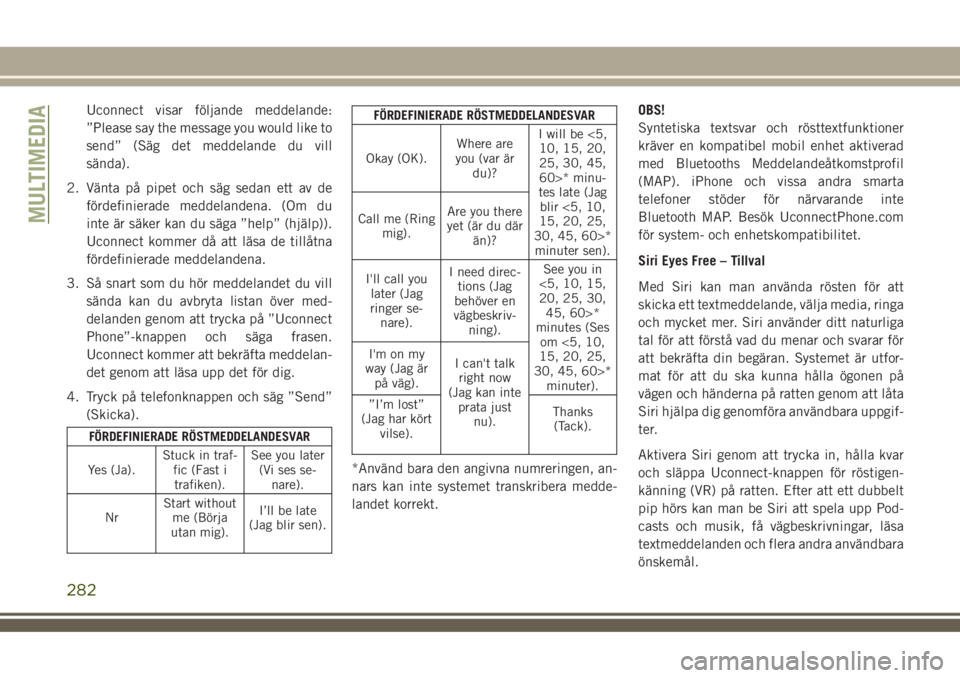
Uconnect visar följande meddelande:
”Please say the message you would like to
send” (Säg det meddelande du vill
sända).
2. Vänta på pipet och säg sedan ett av de
fördefinierade meddelandena. (Om du
inte är säker kan du säga ”help” (hjälp)).
Uconnect kommer då att läsa de tillåtna
fördefinierade meddelandena.
3. Så snart som du hör meddelandet du vill
sända kan du avbryta listan över med-
delanden genom att trycka på ”Uconnect
Phone”-knappen och säga frasen.
Uconnect kommer att bekräfta meddelan-
det genom att läsa upp det för dig.
4. Tryck på telefonknappen och säg ”Send”
(Skicka).
FÖRDEFINIERADE RÖSTMEDDELANDESVAR
Yes (Ja).Stuck in traf-
fic (Fast i
trafiken).See you later
(Vi ses se-
nare).
NrStart without
me (Börja
utan mig).I’ll be late
(Jag blir sen).
FÖRDEFINIERADE RÖSTMEDDELANDESVAR
Okay (OK).Where are
you (var är
du)?I will be <5,
10, 15, 20,
25, 30, 45,
60>* minu-
tes late (Jag
blir <5, 10,
15, 20, 25,
30, 45, 60>*
minuter sen). Call me (Ring
mig).Are you there
yet (är du där
än)?
I'll call you
later (Jag
ringer se-
nare).I need direc-
tions (Jag
behöver en
vägbeskriv-
ning).See you in
<5, 10, 15,
20, 25, 30,
45, 60>*
minutes (Ses
om <5, 10,
15, 20, 25,
30, 45, 60>*
minuter). I'm on my
way (Jag är
på väg).I can't talk
right now
(Jag kan inte
prata just
nu). ”I’m lost”
(Jag har kört
vilse).Thanks
(Tack).
*Använd bara den angivna numreringen, an-
nars kan inte systemet transkribera medde-
landet korrekt.OBS!
Syntetiska textsvar och rösttextfunktioner
kräver en kompatibel mobil enhet aktiverad
med Bluetooths Meddelandeåtkomstprofil
(MAP). iPhone och vissa andra smarta
telefoner stöder för närvarande inte
Bluetooth MAP. Besök UconnectPhone.com
för system- och enhetskompatibilitet.
Siri Eyes Free – Tillval
Med Siri kan man använda rösten för att
skicka ett textmeddelande, välja media, ringa
och mycket mer. Siri använder ditt naturliga
tal för att förstå vad du menar och svarar för
att bekräfta din begäran. Systemet är utfor-
mat för att du ska kunna hålla ögonen på
vägen och händerna på ratten genom att låta
Siri hjälpa dig genomföra användbara uppgif-
ter.
Aktivera Siri genom att trycka in, hålla kvar
och släppa Uconnect-knappen för röstigen-
känning (VR) på ratten. Efter att ett dubbelt
pip hörs kan man be Siri att spela upp Pod-
casts och musik, få vägbeskrivningar, läsa
textmeddelanden och flera andra användbara
önskemål.
MULTIMEDIA
282
Page 285 of 360
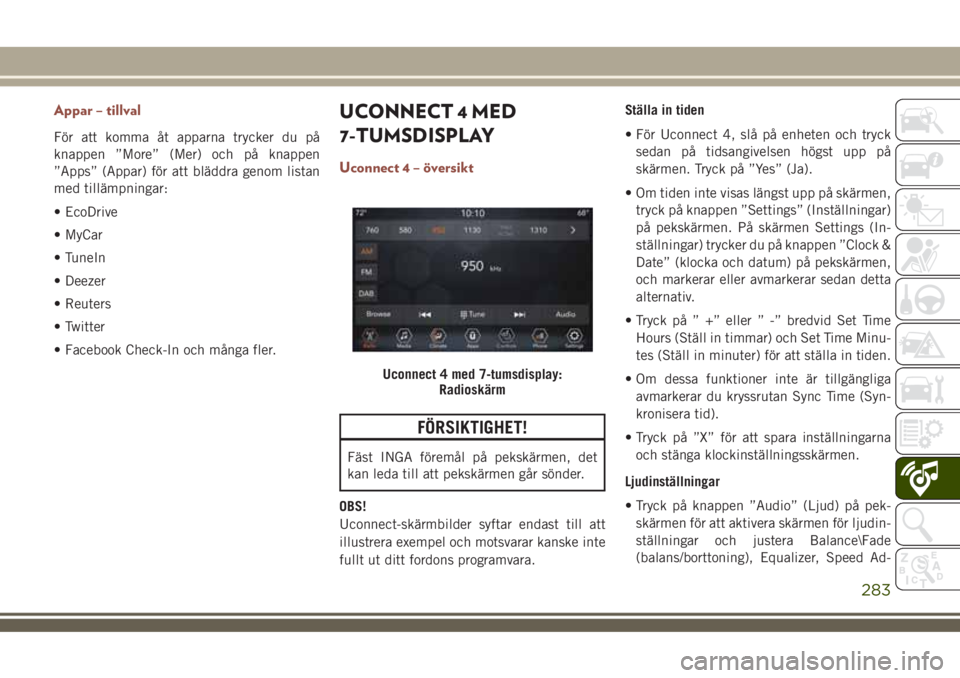
Appar – tillval
För att komma åt apparna trycker du på
knappen ”More” (Mer) och på knappen
”Apps” (Appar) för att bläddra genom listan
med tillämpningar:
• EcoDrive
• MyCar
• TuneIn
• Deezer
• Reuters
• Twitter
• Facebook Check-In och många fler.
UCONNECT 4 MED
7-TUMSDISPLAY
Uconnect 4 – översikt
FÖRSIKTIGHET!
Fäst INGA föremål på pekskärmen, det
kan leda till att pekskärmen går sönder.
OBS!
Uconnect-skärmbilder syftar endast till att
illustrera exempel och motsvarar kanske inte
fullt ut ditt fordons programvara.Ställa in tiden
• För Uconnect 4, slå på enheten och tryck
sedan på tidsangivelsen högst upp på
skärmen. Tryck på ”Yes” (Ja).
• Om tiden inte visas längst upp på skärmen,
tryck på knappen ”Settings” (Inställningar)
på pekskärmen. På skärmen Settings (In-
ställningar) trycker du på knappen ”Clock &
Date” (klocka och datum) på pekskärmen,
och markerar eller avmarkerar sedan detta
alternativ.
• Tryck på ” +” eller ” -” bredvid Set Time
Hours (Ställ in timmar) och Set Time Minu-
tes (Ställ in minuter) för att ställa in tiden.
• Om dessa funktioner inte är tillgängliga
avmarkerar du kryssrutan Sync Time (Syn-
kronisera tid).
• Tryck på ”X” för att spara inställningarna
och stänga klockinställningsskärmen.
Ljudinställningar
• Tryck på knappen ”Audio” (Ljud) på pek-
skärmen för att aktivera skärmen för ljudin-
ställningar och justera Balance\Fade
(balans/borttoning), Equalizer, Speed Ad-
Uconnect 4 med 7-tumsdisplay:
Radioskärm
283
Page 286 of 360
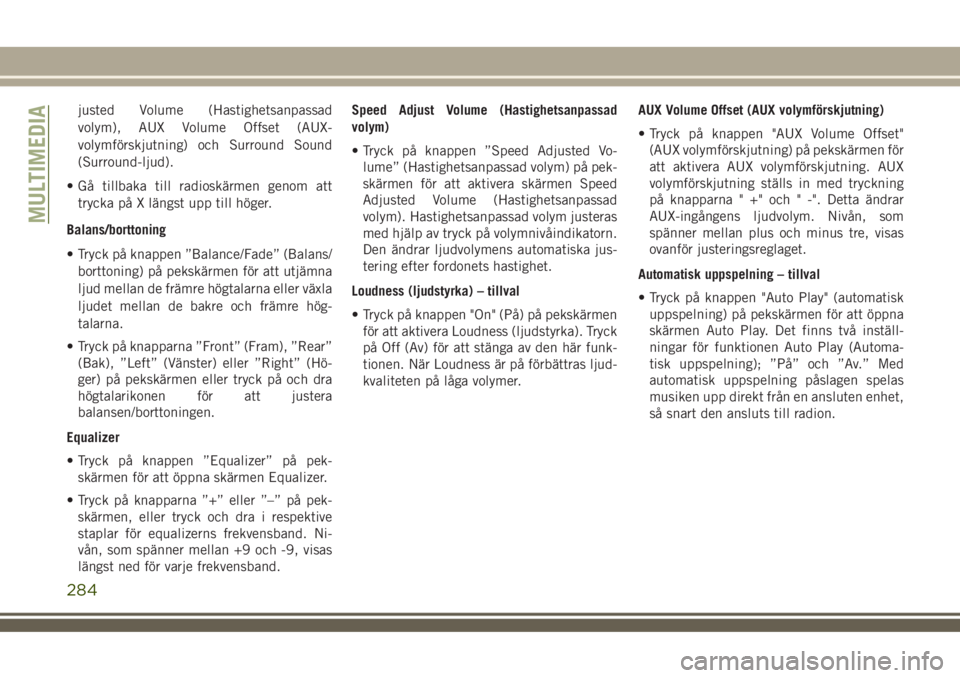
justed Volume (Hastighetsanpassad
volym), AUX Volume Offset (AUX-
volymförskjutning) och Surround Sound
(Surround-ljud).
• Gå tillbaka till radioskärmen genom att
trycka på X längst upp till höger.
Balans/borttoning
• Tryck på knappen ”Balance/Fade” (Balans/
borttoning) på pekskärmen för att utjämna
ljud mellan de främre högtalarna eller växla
ljudet mellan de bakre och främre hög-
talarna.
• Tryck på knapparna ”Front” (Fram), ”Rear”
(Bak), ”Left” (Vänster) eller ”Right” (Hö-
ger) på pekskärmen eller tryck på och dra
högtalarikonen för att justera
balansen/borttoningen.
Equalizer
• Tryck på knappen ”Equalizer” på pek-
skärmen för att öppna skärmen Equalizer.
• Tryck på knapparna ”+” eller ”–” på pek-
skärmen, eller tryck och dra i respektive
staplar för equalizerns frekvensband. Ni-
vån, som spänner mellan +9 och -9, visas
längst ned för varje frekvensband.Speed Adjust Volume (Hastighetsanpassad
volym)
• Tryck på knappen ”Speed Adjusted Vo-
lume” (Hastighetsanpassad volym) på pek-
skärmen för att aktivera skärmen Speed
Adjusted Volume (Hastighetsanpassad
volym). Hastighetsanpassad volym justeras
med hjälp av tryck på volymnivåindikatorn.
Den ändrar ljudvolymens automatiska jus-
tering efter fordonets hastighet.
Loudness (ljudstyrka) – tillval
• Tryck på knappen "On" (På) på pekskärmen
för att aktivera Loudness (ljudstyrka). Tryck
på Off (Av) för att stänga av den här funk-
tionen. När Loudness är på förbättras ljud-
kvaliteten på låga volymer.AUX Volume Offset (AUX volymförskjutning)
• Tryck på knappen "AUX Volume Offset"
(AUX volymförskjutning) på pekskärmen för
att aktivera AUX volymförskjutning. AUX
volymförskjutning ställs in med tryckning
på knapparna " +" och " -". Detta ändrar
AUX-ingångens ljudvolym. Nivån, som
spänner mellan plus och minus tre, visas
ovanför justeringsreglaget.
Automatisk uppspelning – tillval
• Tryck på knappen "Auto Play" (automatisk
uppspelning) på pekskärmen för att öppna
skärmen Auto Play. Det finns två inställ-
ningar för funktionen Auto Play (Automa-
tisk uppspelning); ”På” och ”Av.” Med
automatisk uppspelning påslagen spelas
musiken upp direkt från en ansluten enhet,
så snart den ansluts till radion.
MULTIMEDIA
284
Page 287 of 360
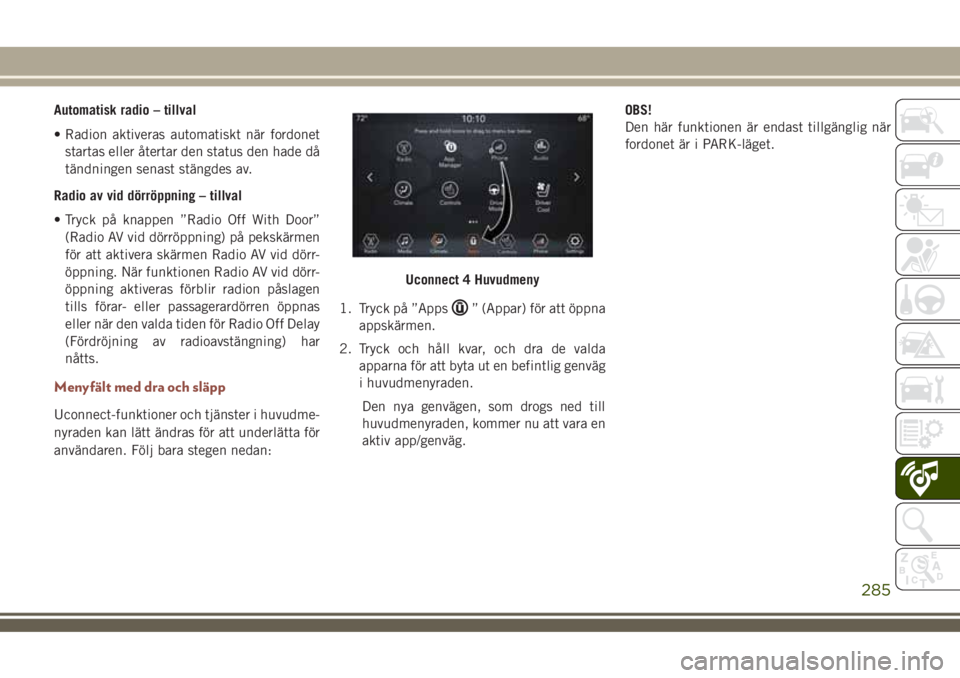
Automatisk radio – tillval
• Radion aktiveras automatiskt när fordonet
startas eller återtar den status den hade då
tändningen senast stängdes av.
Radio av vid dörröppning – tillval
• Tryck på knappen ”Radio Off With Door”
(Radio AV vid dörröppning) på pekskärmen
för att aktivera skärmen Radio AV vid dörr-
öppning. När funktionen Radio AV vid dörr-
öppning aktiveras förblir radion påslagen
tills förar- eller passagerardörren öppnas
eller när den valda tiden för Radio Off Delay
(Fördröjning av radioavstängning) har
nåtts.
Menyfält med dra och släpp
Uconnect-funktioner och tjänster i huvudme-
nyraden kan lätt ändras för att underlätta för
användaren. Följ bara stegen nedan:1. Tryck på ”Apps
” (Appar) för att öppna
appskärmen.
2. Tryck och håll kvar, och dra de valda
apparna för att byta ut en befintlig genväg
i huvudmenyraden.
Den nya genvägen, som drogs ned till
huvudmenyraden, kommer nu att vara en
aktiv app/genväg.OBS!
Den här funktionen är endast tillgänglig när
fordonet är i PARK-läget.
Uconnect 4 Huvudmeny
285
Page 288 of 360

Radio
Uconnect 4 med 7-tumsdisplay: Radio
1 – Radio Station Presets (Radiostationssnabbval)
2 – Toggle Between Presets (Växla mellan snabbval)
3 – Status Bar (Statusfält)
4 – Main Category Bar (Huvudkategorifält)
5 – Audio Settings (Ljudinställningar)
6 – Seek Up (Sök uppåt)7 – Direct Tune To A Radio Station (Ställ in en radiostation direkt)
8 – Seek Down (Sök nedåt)
9 – Browse And Manage Presets (Bläddra mellan och hantera
snabbval)
10 – Radio Bands (Radioband)
MULTIMEDIA
286
Page 289 of 360
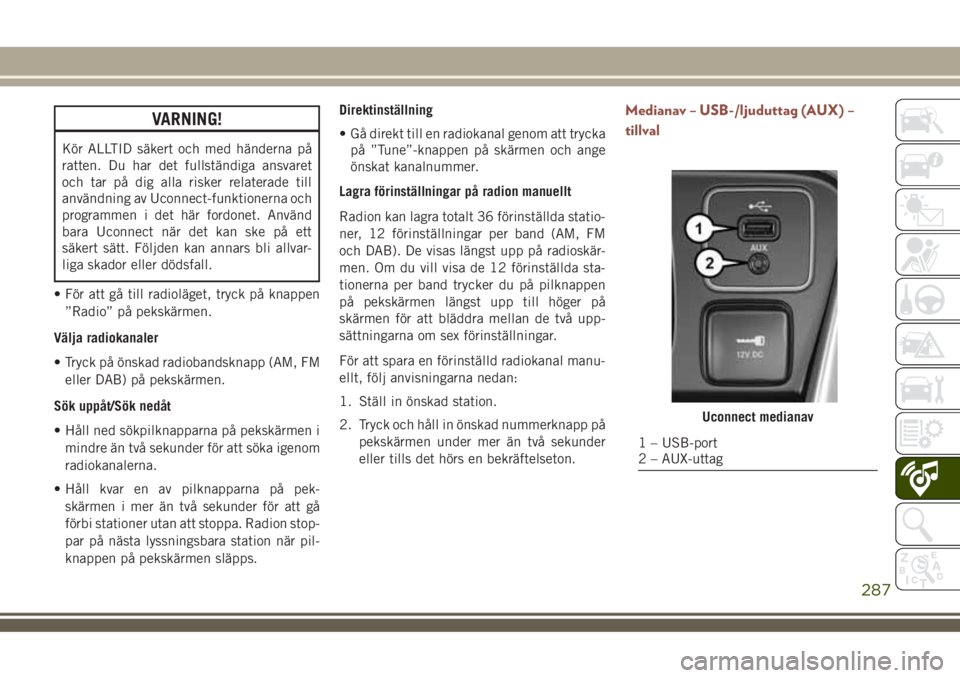
VARNING!
Kör ALLTID säkert och med händerna på
ratten. Du har det fullständiga ansvaret
och tar på dig alla risker relaterade till
användning av Uconnect-funktionerna och
programmen i det här fordonet. Använd
bara Uconnect när det kan ske på ett
säkert sätt. Följden kan annars bli allvar-
liga skador eller dödsfall.
• För att gå till radioläget, tryck på knappen
”Radio” på pekskärmen.
Välja radiokanaler
• Tryck på önskad radiobandsknapp (AM, FM
eller DAB) på pekskärmen.
Sök uppåt/Sök nedåt
• Håll ned sökpilknapparna på pekskärmen i
mindre än två sekunder för att söka igenom
radiokanalerna.
• Håll kvar en av pilknapparna på pek-
skärmen i mer än två sekunder för att gå
förbi stationer utan att stoppa. Radion stop-
par på nästa lyssningsbara station när pil-
knappen på pekskärmen släpps.Direktinställning
• Gå direkt till en radiokanal genom att trycka
på ”Tune”-knappen på skärmen och ange
önskat kanalnummer.
Lagra förinställningar på radion manuellt
Radion kan lagra totalt 36 förinställda statio-
ner, 12 förinställningar per band (AM, FM
och DAB). De visas längst upp på radioskär-
men. Om du vill visa de 12 förinställda sta-
tionerna per band trycker du på pilknappen
på pekskärmen längst upp till höger på
skärmen för att bläddra mellan de två upp-
sättningarna om sex förinställningar.
För att spara en förinställd radiokanal manu-
ellt, följ anvisningarna nedan:
1. Ställ in önskad station.
2. Tryck och håll in önskad nummerknapp på
pekskärmen under mer än två sekunder
eller tills det hörs en bekräftelseton.
Medianav – USB-/ljuduttag (AUX) –
tillval
Uconnect medianav
1 – USB-port
2 – AUX-uttag
287
Page 290 of 360

Det finns många olika sätt att spela upp
musik från MP3-spelare eller USB-enheter
via fordonets ljudanläggning. Tryck på Media-
knappen på pekskärmen för att starta.
Ljuduttag (AUX)
• Du kan ansluta en enhet med en 3,5 mm-
ljudkabel till AUX-uttaget i radion och
sedan spela upp den i fordonets ljudanlägg-
ning.• Om du trycker på ”AUX” på pekskärmen så
kopplas den externa enheten in om ljudut-
taget är anslutet, varefter musik från enhe-
ten kan spelas upp i fordonets musikan-
läggning. Du aktiverar AUX genom att
koppla in ljudkontakten.
• Enhetens funktioner styrs med enhetens
knappar. Volymen kan styras från radion
eller från enheten.
• Du kan leda ljudkabeln ut ur mittkonsolen
genom att använda det spår i kanten som
finns tillgängligt.
USB-port
• Anslut din kompatibla enhet med en USB-
kabel till USB-porten. USB-minnen med
ljudfiler kan också användas. Ljudet från
ljudenheten kan spelas upp i fordonets
ljudsystem medan metadata (artist, spårti-
tel, album etc.) visas på radions display.
• När den kompatibla USB-enheten är anslu-
ten kan du använda radion eller rattens
ljudreglage för att starta uppspelning, gå
till nästa eller föregående låt, bläddra och
lista innehållet.• Batteriet laddas när den är ansluten till
USB-porten (om funktionen stöds av den
specifika enheten).
OBS!
När du ansluter enheten första gången kan
det ta flera minuter för systemet att läsa in
musiken, beroende på antalet filer. Till exem-
pel tar systemet cirka fem minuter på sig för
varje 1 000 låtar på enheten. Under inläs-
ningsprocessen är funktionerna för slump-
mässig uppspelning och bläddring inaktive-
rade. Den här processen krävs för att fullt ut
utnyttja dina funktioner och sker endast för-
sta gången den ansluts. Efter första gången
tar enhetens inläsningsprocess betydligt kor-
tare tid, om inga ändringar gjorts eller nya
låtar lagts till i spellistan.
Bluetooth strömmande ljud
• Om Uconnect-röstkommando finns kan din
Bluetooth-utrustade enhet även strömma
musik till fordonets ljudsystem. Den an-
slutna enheten måste vara Bluetooth-
kompatibel och ihopparad med ditt system
(se Uconnect Phone för ihopparningsin-
struktioner). Du kan få åtkomst till musik
USB i baksätet (endast laddning)
MULTIMEDIA
288